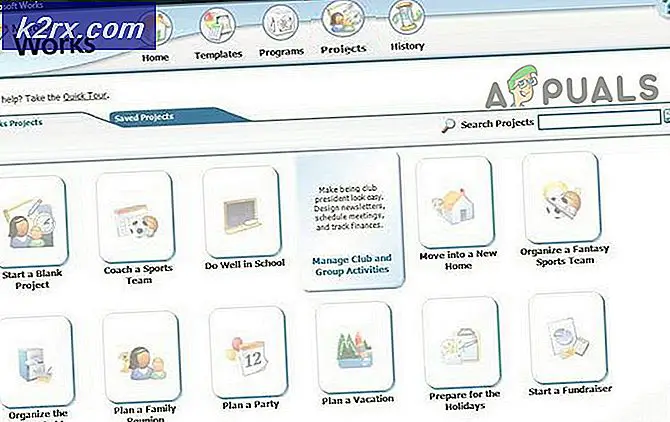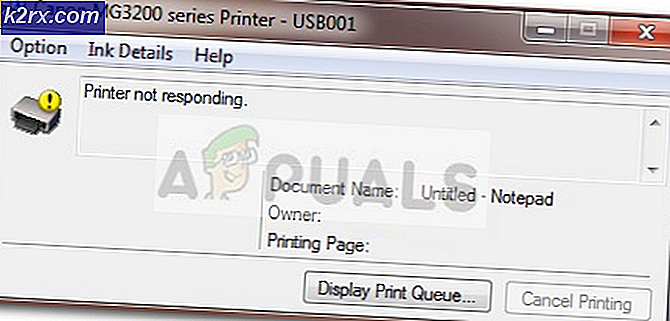So verwenden Sie Samsung Smart Switch
Samsung Smart Switch ermöglicht bekanntermaßen die Übertragung von Dateien, Videos, Kontakten, Fotos oder Anwendungen von einem mobilen Gerät auf ein anderes. Es ist auch in der Lage, Inhalte während der Übertragung zwischen Telefonen zu sichern und wiederherzustellen. Darüber hinaus können damit Software-Updates sowie die E-Mail-Synchronisierung installiert werden.
Auf dieser Seite möchten wir Ihnen zeigen, wie Sie Samsung Smart Switch als Programm für die Datenübertragung sowie für die Sicherung und Wiederherstellung von Inhalten verwenden können. Scrollen Sie weiter die Seite hinunter, um mehr über die Verwendung dieses erstaunlichen Programms zu erfahren.
Verwenden von Samsung Smart Switch zum Übertragen von Inhalten
Wenn Sie Inhalte schnell und einfach von Ihrem alten Gerät auf ein neues übertragen möchten, ist Samsung Smart Switch die beste Wahl. Machen Sie sich keine Sorgen mehr, wenn Sie ein neues Mobilgerät haben und Ihre Daten vom alten auf das neue Gerät verschieben möchten.
Diese Übertragung von Inhalten erfolgt drahtlos, daher ist der Prozess für Sie kein Hexenwerk. Sie müssen jedoch einige Dinge haben, um eine fruchtbare Übertragung Ihrer Daten zu gewährleisten. Sie müssen die Smart Switch Mobile-App herunterladen und installieren, um sich den Ärger zu ersparen. So laden Sie die App herunter:
- Gehen Sie auf beiden Geräten zu Google Play Store.
- Suchen nach Smart Switch App in der Suchleiste.
- Klicke auf Installieren um die Smart Switch App zu erwerben.
Sobald die Smart Switch-App auf beiden Mobilgeräten installiert ist, fahren Sie fort und führen Sie die folgenden Schritte aus:
Schritt 1: Starten Sie die Smart Switch App
Sie müssen die App auch auf Ihrem alten und neuen Gerät öffnen. Befolgen Sie unbedingt die Anweisungen auf dem Bildschirm, um es zuerst einzurichten. Dies kann unter anderem die Zustimmung zu den Datenschutzrichtlinien und den Nutzungsbedingungen des Dienstes umfassen.
Schritt 2: Richten Sie die Übertragung ein
Als nächstes müssen Sie sich darauf vorbereiten, die Übertragung von Inhalten zwischen den Geräten durchzuführen. Um die Übertragung einzurichten, müssen Sie sicherstellen, dass Smart Switch auf beiden Geräten geöffnet ist. Außerdem müssen Sie sicherstellen, dass sich die Geräte in größerer Entfernung befinden und die Übertragung an einem geeigneten Ort ohne Rauschen erfolgen sollte.
Schritt 3: Schließen Sie die Geräte an
Um die Geräte miteinander zu verbinden, müssen Sie sie zuerst in einem Abstand von 50 cm näher zusammenbringen. Während der Smart Switch auf beiden Geräten geöffnet ist, klicken Sie unten auf dem Bildschirm auf die Schaltfläche Verbinden.
Hinweis: Da die Smart Switch-App Geräte über Audiosignale verbindet, kann es schwierig sein, die Geräte an lauten oder überfüllten Orten anzuschließen. Daher sollten Sie in Betracht ziehen, die Aktion an einem geeigneten Ort auszuführen.
Schritt 4: Übertragen Sie den Inhalt
Nach erfolgreicher Verbindung der Geräte können Sie nun den Inhalt von einem Gerät auf das andere übertragen. Sie können eine Liste von Datentypen wie Kontakte, Fotos, Anwendungen und andere Dateien anzeigen, die Sie übertragen können.
Wählen Sie den Datentyp aus, den Sie übertragen möchten, indem Sie auf das Kontrollkästchen klicken und auf Übertragen klicken. Auf Ihrem neuen Gerät werden Sie aufgefordert, die Übertragung zuzulassen. Klicken Sie daher auf OK, um die Übertragung des Inhalts zu akzeptieren. Dank des Samsung Smart Switch ist Ihre Übertragung jetzt einfach und in kürzester Zeit abgeschlossen.
Darüber hinaus können Sie die Smart Switch-App für PC und Mac herunterladen und installieren, um den Inhalt von Ihrem Telefon auf Ihren Laptop oder PC zu übertragen.
Verwenden von Samsung Smart Switch zum Sichern Ihrer Daten
Neben der Übertragung von Inhalten erfüllt der Samsung Smart Switch auch eine unglaubliche Aufgabe beim Sichern und Wiederherstellen Ihrer Daten. Die Wichtigkeit der Datensicherung besteht darin, Ihre wichtigen Dateien zu speichern und Sie vor Datenverlust zu schützen. Das Sichern Ihrer Daten mit Samsung Smart Switch ist genauso einfach wie mit 123, daher müssen Sie nur die folgenden Schritte ausführen:
- Öffnen das Smart Switch App auf deinem Computer.
- Klicke auf Backup.
- In dem Zugriffsfenster zulassen Klicken Sie auf Ihrem Mobilgerät auf ermöglichen um die Zugriffsberechtigungen zuzulassen.
- Nach Abschluss des Sicherungsvorgangs können Sie eine Zusammenfassung der gesicherten Daten anzeigen. Klicken Sie nun auf OK.
Verwenden von Samsung Smart Switch zum Wiederherstellen Ihrer Daten
Normalerweise folgt nach einer Sicherung die Wiederherstellung der Daten. Nachdem Sie bereits eine Sicherung Ihrer Daten durchgeführt haben, können Sie diese jetzt auch mit dem Smart Switch wiederherstellen. Befolgen Sie dazu unbedingt die folgenden Schritte:
- Verbinden Ihr Telefon an den Computer mit
- Starte den Samsung Smart Switch auf deinem Computer.
- Klicke auf Wiederherstellen.
- Klicken Sie auf, nachdem Sie aufgefordert wurden, Zugriffsberechtigungen für Ihr Telefon zuzulassen ermöglichen um mit dem Wiederherstellungsprozess fortzufahren.
- Nach Abschluss des Wiederherstellungsvorgangs wird die Liste der wiederhergestellten Daten angezeigt. Klicke auf OK.